Crunchyroll 에피소드가 로드되지 않는 문제에 직면하고 있습니까? 그렇다면 걱정하지 마십시오. 올바른 위치에 있습니다.
Crunchyroll은 주로 애니메이션, 만화 및 동아시아 콘텐츠에 초점을 맞춘 인기 있는 온라인 스트리밍 플랫폼입니다.
Crunchyroll은 고전 타이틀과 일본의 최신 개봉작을 모두 포함하여 방대한 애니메이션 시리즈와 영화 라이브러리를 제공합니다.
사용자는 가용성에 따라 일본어 자막과 영어 및 기타 언어의 더빙 버전을 포함하여 다양한 언어로 에피소드를 스트리밍할 수 있습니다.
그러나 많은 사용자가 Crunchyroll 에피소드가 로드되지 않는 문제에 직면하고 있습니다.
이 가이드에서는 문제를 해결하기 위한 몇 가지 가능한 솔루션을 제공합니다.
Crunchyroll 에피소드가 로드되지 않는 문제를 해결하는 방법
문제를 해결하기 위해 시도해 볼 수 있는 몇 가지 단계는 다음과 같습니다.
페이지 또는 앱을 새로 고칩니다.
때로는 간단한 새로 고침으로 일시적인 결함을 해결할 수 있습니다.
웹브라우저로 시청하고 계시다면 페이지를 새로고침해 보세요.
페이지를 새로 고치려면 일반적으로 브라우저 도구 모음에서 새로 고침 버튼을 클릭하거나 “F5” 키보드의 키를 누르세요.
또는 웹페이지 아무 곳이나 마우스 오른쪽 버튼으로 클릭하고 “새로 고치다” 상황에 맞는 메뉴에서.
Crunchyroll 앱을 사용하는 경우 앱을 완전히 종료한 후 다시 열어보세요.
기기의 홈 화면이나 앱 전환기로 이동하여 Crunchyroll 앱을 완전히 종료한 다음 기기의 앱 메뉴에서 앱을 다시 열면 됩니다.
이 작업은 에피소드 재생에 문제를 일으킬 수 있는 임시 데이터나 프로세스를 지우는 데 도움이 될 수 있습니다.
인터넷 연결을 확인하세요.
안정적이고 신뢰할 수 있는 인터넷 연결이 있는지 확인하세요.
연결이 약하거나 간헐적으로 연결되면 스트리밍 문제가 발생할 수 있습니다.
가능하다면 라우터를 다시 시작하거나 다른 네트워크로 전환해 보세요.
온라인 속도 테스트 도구를 사용하여 인터넷 연결 속도를 확인하세요.
서비스 상태 확인:

Crunchyroll 웹사이트나 공식 소셜 미디어 채널을 방문하여 서비스 경고나 중단 알림을 확인하세요.
때로는 Crunchyroll 측의 기술적인 문제로 인해 에피소드가 제대로 로드되지 않을 수도 있습니다.
다음과 같은 제3자 웹사이트를 이용할 수 있습니다. 다운디텍터 Crunchyrolls 서버에서 진행 중인 기술 문제에 대한 정보를 얻으려면
진행 중인 문제가 발견되면 문제가 해결될 때까지 잠시 기다렸다가 다시 시도해야 합니다.
앱 업데이트:
모바일 기기나 스트리밍 기기에서 Crunchyroll 앱을 사용하는 경우 최신 버전의 앱이 설치되어 있는지 확인하세요.
개발자는 버그를 수정하고 성능을 개선하기 위해 업데이트를 릴리스하는 경우가 많습니다.
다음 단계를 따르세요.
기계적 인조 인간:
- 열기 구글 플레이 스토어 당신의 안드로이드 장치에서.
- 왼쪽 상단에 있는 메뉴 아이콘(가로선 3개)을 탭하세요.
- 선택하다 “내 앱과 게임’ 메뉴에서.
- 사용 가능한 업데이트가 있는 앱 목록이 표시됩니다.
- Crunchyroll에 사용 가능한 업데이트가 있는 경우 여기에 나열됩니다. 다음을 탭하세요. “업데이트” 최신 버전을 설치하려면 Crunchyroll 앱 옆에 있는 버튼을 누르세요.
iOS:
- 열기 앱 스토어 iOS 기기에서.
- 오른쪽 상단에 있는 프로필 사진/아이콘을 탭하세요.
- 아래로 스크롤하여 사용 가능한 업데이트 목록을 찾으세요.
- 다음에 대한 업데이트인 경우 크런치롤 사용할 수 있는 경우 여기에 나열됩니다.
- 다음을 탭하세요. “업데이트” 최신 버전을 설치하려면 Crunchyroll 앱 옆에 있는 버튼을 누르세요.
앱을 성공적으로 업데이트한 후 앱을 열고 문제가 지속되는지 확인하세요.
언어 설정을 확인하세요.
언어 설정을 확인하세요. 더빙된 언어가 설정에서 선호하는 언어와 일치하지 않아 동영상이 재생되지 않는 경우가 있습니다.
Crunchyroll 앱이나 웹사이트에서 언어 설정을 찾아보세요.
해당 특정 비디오에 사용 가능한 더빙이나 자막과 일치하도록 기본 언어 설정을 변경해 보세요.
예를 들어 동영상을 더빙한 경우 영어 하지만 선호하는 언어는 다음과 같이 설정되어 있습니다. 일본어, 언어 기본 설정을 영어로 변경하세요.
언어 설정을 조정한 후 동영상을 다시 시작하여 제대로 재생되는지 확인해 보세요.
캐시 및 쿠키 지우기:

웹 브라우저에서 Crunchyroll을 사용하는 경우 브라우저의 캐시와 쿠키를 지우는 것이 도움이 될 수 있습니다.
이는 Crunchyroll 서버에 대한 연결을 새로 고치는 데 도움이 될 수 있습니다.
캐시 및 쿠키를 삭제하는 방법은 사용 중인 브라우저에 따라 다릅니다.
다양한 브라우저에서 이를 수행하는 방법은 다음과 같습니다.
구글 크롬:
- 구글 크롬을 엽니다.
- 오른쪽 상단에 있는 점 세 개를 클릭하면 메뉴가 열립니다.
- 선택하다 “인터넷 사용 정보 삭제.”
- 팝업 창에서 다음을 선택하세요. “쿠키 및 기타 사이트 데이터” 및 ‘캐시된 이미지 및 파일’
- 클릭 “데이터를 삭제하세요.”
모질라 파이어 폭스:
- 모질라 파이어폭스를 엽니다.
- 오른쪽 상단 모서리에 있는 세 개의 수평선을 클릭하여 메뉴를 엽니다.
- 선택하다 “옵션.”
- 왼쪽 사이드바에서 “개인정보 보호 및 보안.”
- 아래로 스크롤하여 “쿠키 및 사이트 데이터” 부분.
- 클릭 “데이터 지우기.”
- 둘 다 확인하세요 “쿠키 및 사이트 데이터” 그리고 “캐시된 웹 콘텐츠.”
- 클릭 “분명한.”
마이크로소프트 엣지:
- 마이크로소프트 엣지를 엽니다.
- 오른쪽 상단에 있는 점 세 개를 클릭하면 메뉴가 열립니다.
- ‘설정’을 선택하세요.
- 이동 “개인정보 검색 및 서비스.”
- ‘개인정보 및 서비스’ 아래에서 다음을 클릭하세요. “인터넷 사용 정보 삭제.”
- 선택하다 “쿠키 및 기타 사이트 데이터” 그리고 “캐시된 이미지와 파일.”
- 클릭 “분명한.”
캐시와 쿠키를 삭제한 후 브라우저를 다시 시작하고 Crunchyroll 웹사이트에 다시 접속하여 문제가 지속되는지 확인하세요.
다른 기기나 브라우저를 사용해 보세요.
한 장치나 브라우저에서 문제가 발생하는 경우 다른 장치나 브라우저에서 Crunchyroll에 액세스하여 문제가 지속되는지 확인하세요.
이는 문제가 장치 또는 브라우저에 특정한 것인지 확인하는 데 도움이 될 수 있습니다.
예를 들어, 컴퓨터에서 문제가 발생하는 경우 컴퓨터, 크런치롤(Crunchyroll)을 시청해 보세요 스마트 폰 아니면 스마트 TV로 대신하세요.
마찬가지로, 다음과 같은 특정 웹 브라우저를 사용하는 동안 문제가 발생하는 경우 구글 크롬, 모질라 파이어폭스, 사파리다른 브라우저를 사용하여 Crunchyroll에 액세스해 보세요.
브라우저 확장 비활성화:
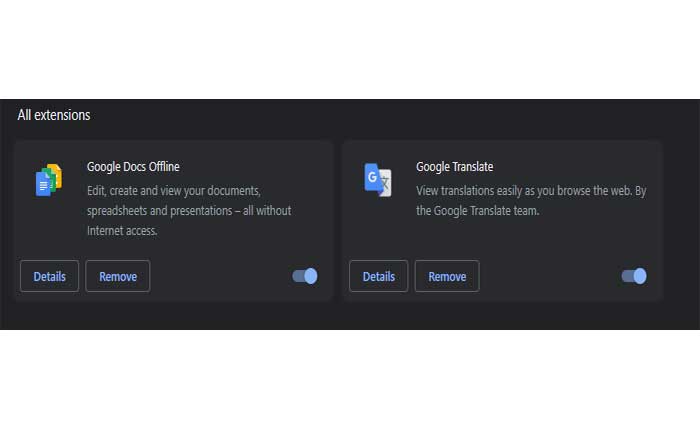
웹 브라우저에서 Crunchyroll을 시청하는 경우 스트리밍 경험을 방해할 수 있는 브라우저 확장 프로그램이나 추가 기능을 비활성화해 보십시오.
방법은 다음과 같습니다.
구글 크롬:
- 크롬을 엽니다:
- 구글 크롬 브라우저를 실행하세요.
- 오른쪽 상단에 있는 점 세 개를 클릭하면 메뉴가 열립니다.
- 선택하다 “확장” 메뉴에서.
- 클릭 “확장 관리”.
- 설치된 확장 프로그램 목록이 표시됩니다.
- 각 확장 프로그램 옆에 있는 스위치를 전환하여 비활성화하세요.
- 다음을 클릭할 수도 있습니다. “제거하다” 확장 프로그램을 일시적으로 제거하려는 경우.
확장 프로그램을 비활성화한 후 Crunchyroll에 다시 액세스하여 문제가 지속되는지 확인하세요.
모질라 파이어 폭스:
- Mozilla Firefox 브라우저를 실행합니다.
- 오른쪽 상단 모서리에 있는 세 개의 수평선을 클릭하여 메뉴를 엽니다.
- 선택하다 “추가 기능” 메뉴에서.
- 부가 기능 관리자에서 다음을 선택하세요. “확장” 왼쪽 사이드바에서.
- 비활성화하려면 각 확장 옆에 있는 토글 스위치를 클릭하세요.
확장 프로그램을 비활성화한 후 Crunchyroll에 다시 액세스하여 문제가 지속되는지 확인하세요.
마이크로소프트 엣지:
- 마이크로소프트 엣지 브라우저를 실행하세요.
- 오른쪽 상단에 있는 점 세 개를 클릭하면 메뉴가 열립니다.
- 선택하다 “확장” 메뉴에서.
- 선택하다 “확장 관리”
- 각 확장 프로그램 옆에 있는 스위치를 전환하여 비활성화하세요.
확장 프로그램을 비활성화한 후 Crunchyroll에 다시 액세스하여 문제가 지속되는지 확인하세요.
VPN 서비스 비활성화:
Crunchyroll 웹사이트나 앱에 접속하는 동안 VPN 서비스를 사용하고 있다면 VPN을 비활성화하고 다시 시도해 보세요.
때때로 VPN을 사용하면 Crunchyroll과 같은 스트리밍 서비스가 방해를 받아 재생 문제가 발생하거나 비디오가 제대로 로드되지 않을 수 있습니다.
VPN을 일시적으로 비활성화하면 이것이 문제의 원인인지 확인할 수 있습니다.
VPN 서비스를 비활성화하는 방법은 다음과 같습니다.
윈도우 PC:
- 시스템 트레이(화면 오른쪽 하단)로 이동합니다.
- 마우스 오른쪽 버튼으로 클릭 VPN 아이콘에서.
- 선택하다 “연결 해제” 또는 “끄다.”
기계적 인조 인간:
- 설정 앱을 엽니다.
- 탭하세요 “네트워크 및 인터넷” 또는 “사이.”
- 탭하세요 “VPN.”
- 비활성화하려는 VPN 연결을 선택하고 탭하세요.
- VPN을 끄려면 토글 스위치를 탭하세요.
iOS(아이폰/아이패드):
- 열기 설정 앱.
- 탭하세요 “VPN.”
- VPN 스위치를 “끄다” 위치.
VPN을 비활성화한 후 Crunchyroll에 다시 액세스하여 문제가 해결되었는지 확인하세요.
또한 잠재적인 호환성 문제를 방지하려면 필요한 경우에만 VPN을 사용하고 비디오 콘텐츠를 스트리밍할 때는 VPN을 비활성화하는 것이 좋습니다.
Crunchyroll 지원팀에 문의하세요:
위의 단계로 문제가 해결되지 않으면 Crunchyroll 고객 지원팀에 문의하여 도움을 받으십시오.
추가 문제 해결 단계를 제공하거나 문제를 추가로 조사할 수도 있습니다.

